钻研电脑怎么安装打印机
- 分类:Win7 教程 回答于: 2019年05月23日 18:25:00
电脑怎么安装打印机呢?寒窗苦读这么多年,没想到刚进社会就被这打印机给难倒了,难道打印机不是直接将数据线连接电脑就行了吗?当然不是啦,这么复杂的问题还是来看看小编如何处理的吧
电脑在现在社会中起着极其重要的作用,功能强大,数值计算,数据处理,聊天娱乐,绘图设计等等各行各业都离不开它。那么电脑如何安装打印机呢?下面,我就给大家介绍一下电脑安装打印机的详细步骤
1、首先将USB数据线连接电脑和打印机,打开打印机电源
2、左下角搜索框中搜索控制面板,点击搜索结果将其打开
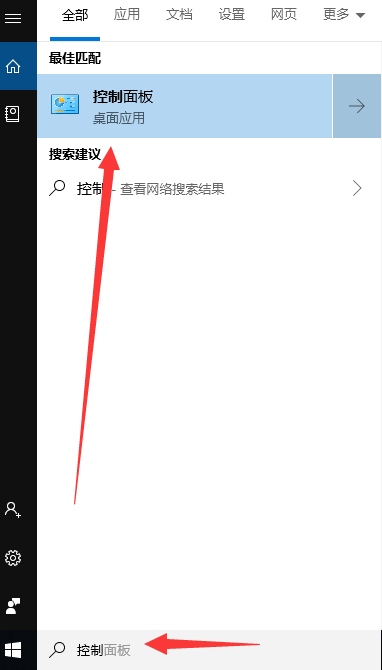
电脑怎么安装打印机电脑图解1
2、然后硬件和声音下的点击查看设备和打印机
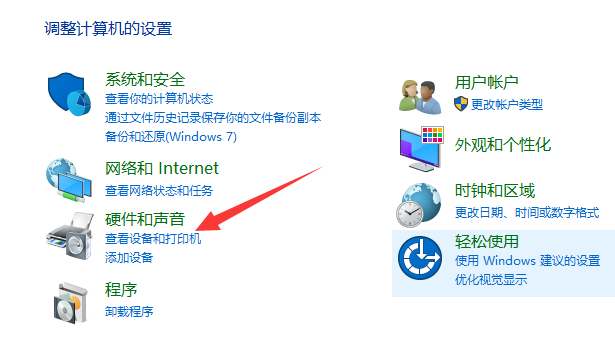
电脑怎么安装打印机电脑图解2
3、点击添加打印机,然后电脑就会自动搜索打印机
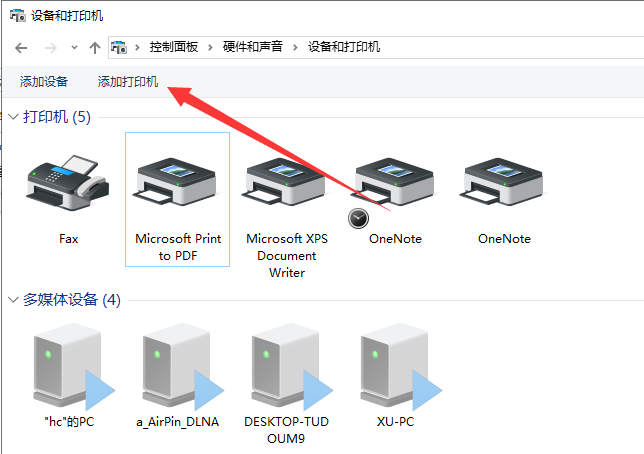
打印机电脑图解3
4、如果搜索不到就点击下方的我所需的打印机未列出
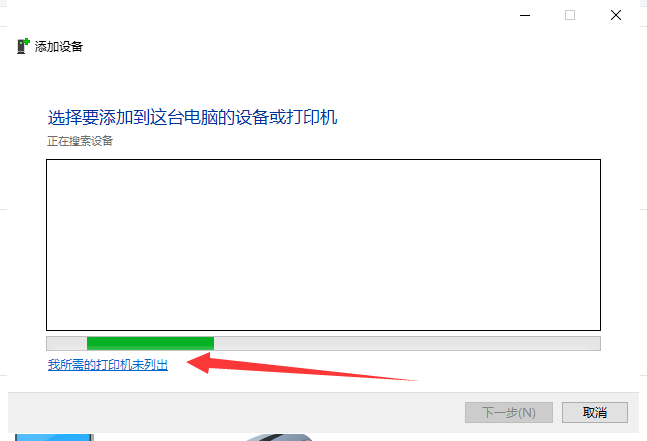
电脑电脑图解4
5、在打开的新窗口中选择通过手动来添加本地打印机
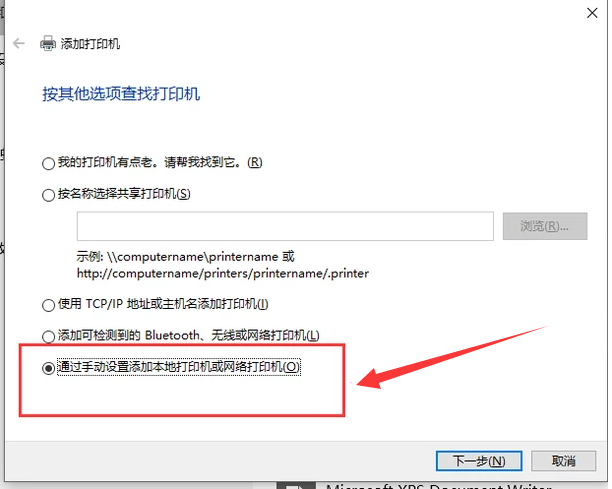
电脑怎么安装打印机电脑图解5
6、然后选择打印机的端口,一般说明书上会有
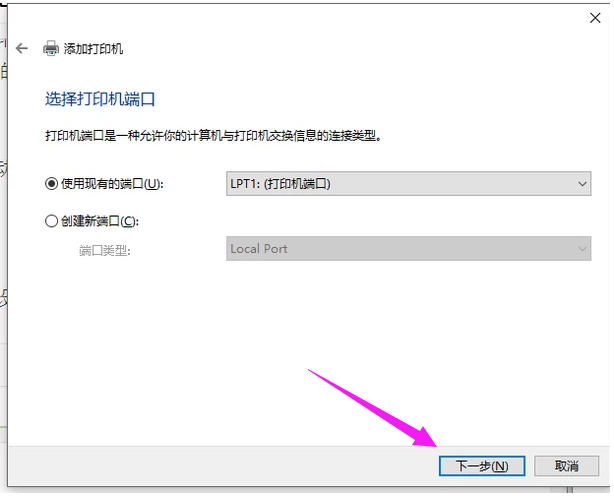
打印机电脑图解6
7、之后就是安装打印机驱动,可以从下方列表中进行选择,有附送光盘也可以直接安装
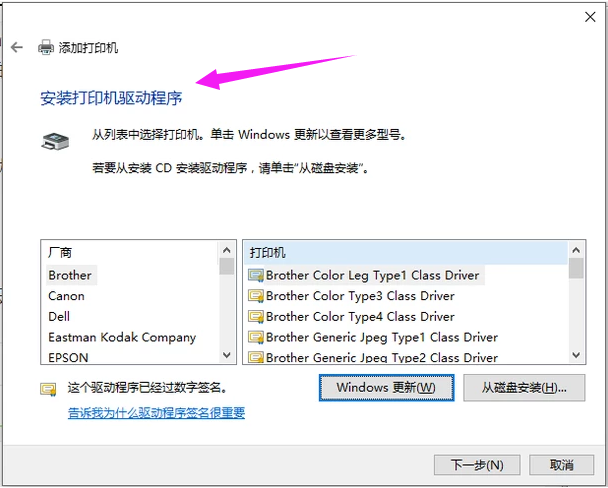
电脑怎么安装打印机电脑图解7
8、输入一下打印机的名称
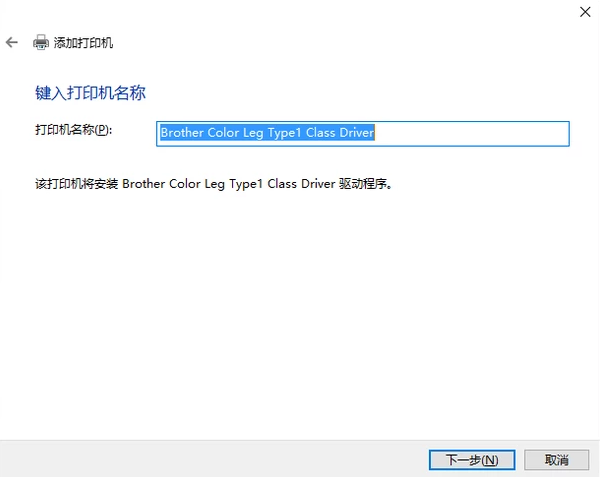
安装打印机电脑图解8
9、根据需要设置一下共享打印机

安装打印机电脑图解9
10、添加成功,试试现在能不能打印东西吧
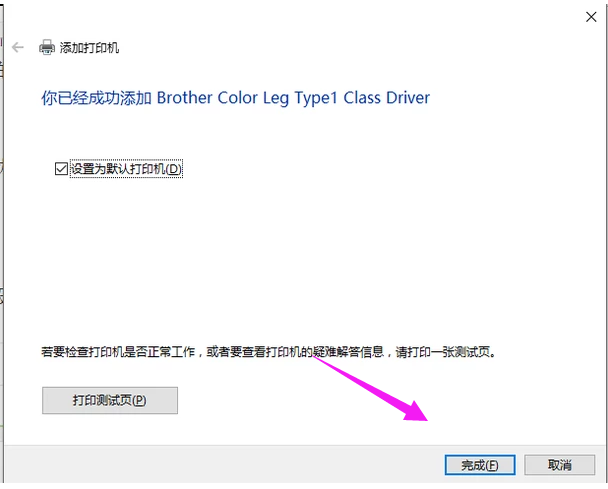
安装打印机电脑图解10
以上就是电脑安装打印机的方法了,希望能帮助到你
 有用
26
有用
26


 小白系统
小白系统


 1000
1000 1000
1000 1000
1000 1000
1000 1000
1000 1000
1000 1000
1000 1000
1000 1000
1000 1000
1000猜您喜欢
- 教你如何设置电脑自动关机..2018/11/26
- 解答win7搜索功能失效了怎么办..2018/11/13
- mercury无线路由器设置,小编教你设置..2018/08/15
- winxp怎么升级到win72022/07/09
- 教你win7怎么设置开机密码2020/06/16
- win7系统如何恢复出厂设置2022/07/23
相关推荐
- alienware外星人电脑一键重装系统win7..2019/10/08
- 虚拟机安装教程win72021/12/10
- windows7激活图吧工具使用方法..2022/12/15
- win7系统重装下载后安装方法..2023/03/29
- 详解电脑杀毒软件有哪些2019/02/28
- 小白三步装机版重装win7系统的教程..2021/11/26

















